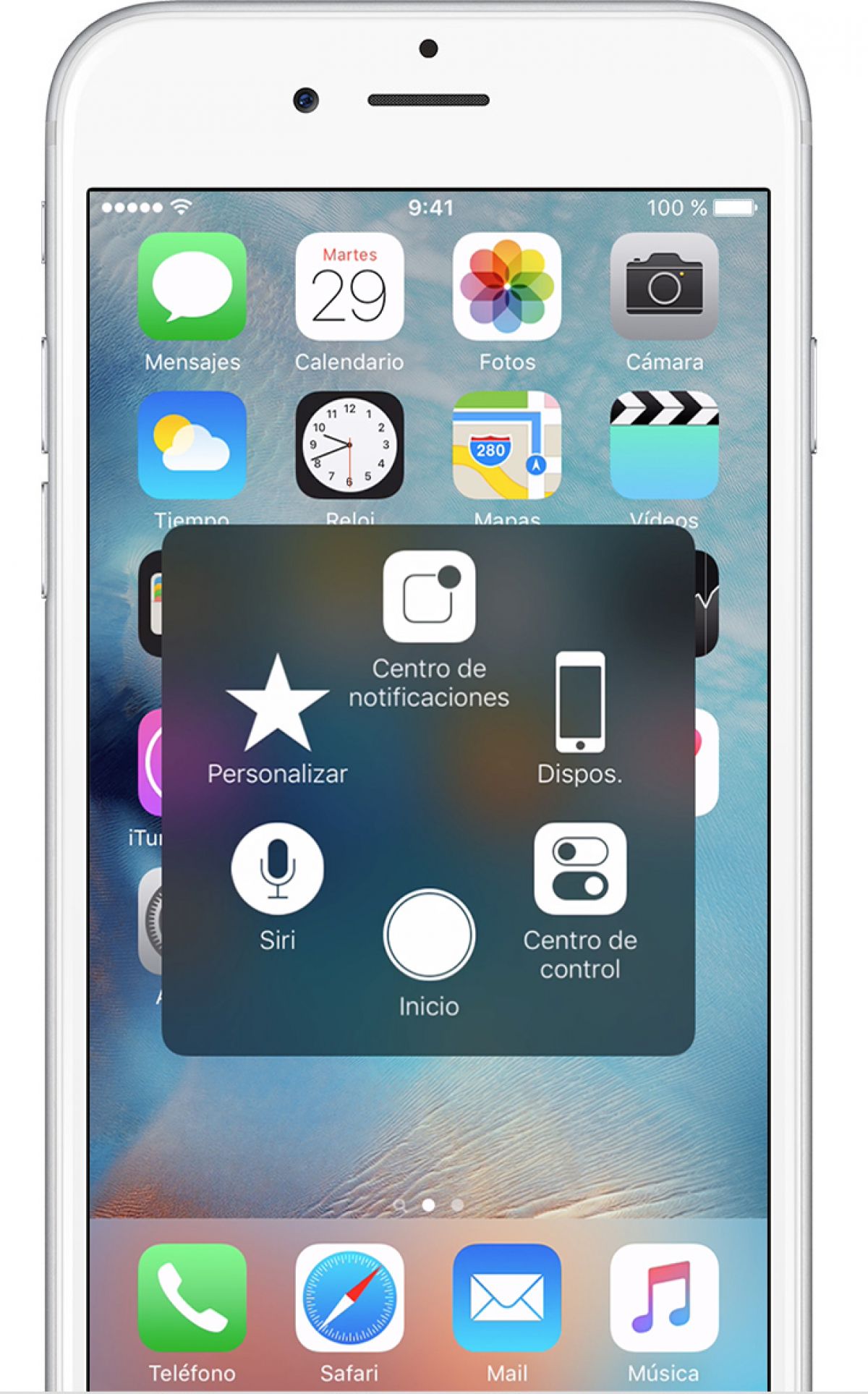Si somos usuarios de Apple, seguramente alguna vez nuestro botón de inicio (home) nos ha fallado por alguna causa.
Apple tenía pensado dichos fallos/averías y existe la posibilidad de colocar el botón de inicio virtual en pantalla, para hacer las mismas funciones que el propio botón físico.
¿Cómo colocar el botón de inicio en pantalla?
Apple llama a este botón como "Assistive Touch" y no solo tiene la función de inicio, también tiene otras funciones.
Primero que nada vamos a ver como colocar este "Assistive Touch" en nuestra pantalla.
También cabe destacar, que podemos usar este botón virtual aunque nuestro iPhone no disponga botón de inicio.
- Debemos ir a Ajustes/Configuración.
- Vamos al apartado General.
- Entramos en Accesibilidad
- Vamos a Assistive Touch y lo activamos.
Cuando actives AssistiveTouch, verás que aparece un botón en la pantalla. Puedes arrastrarlo a cualquier borde de la pantalla y permanecerá allí hasta que lo muevas nuevamente. De forma predeterminada, cuando tocas el botón una vez, se abrirá el menú AssistiveTouch. Al tocar una vez en cualquier parte fuera del menú, este se cerrará. 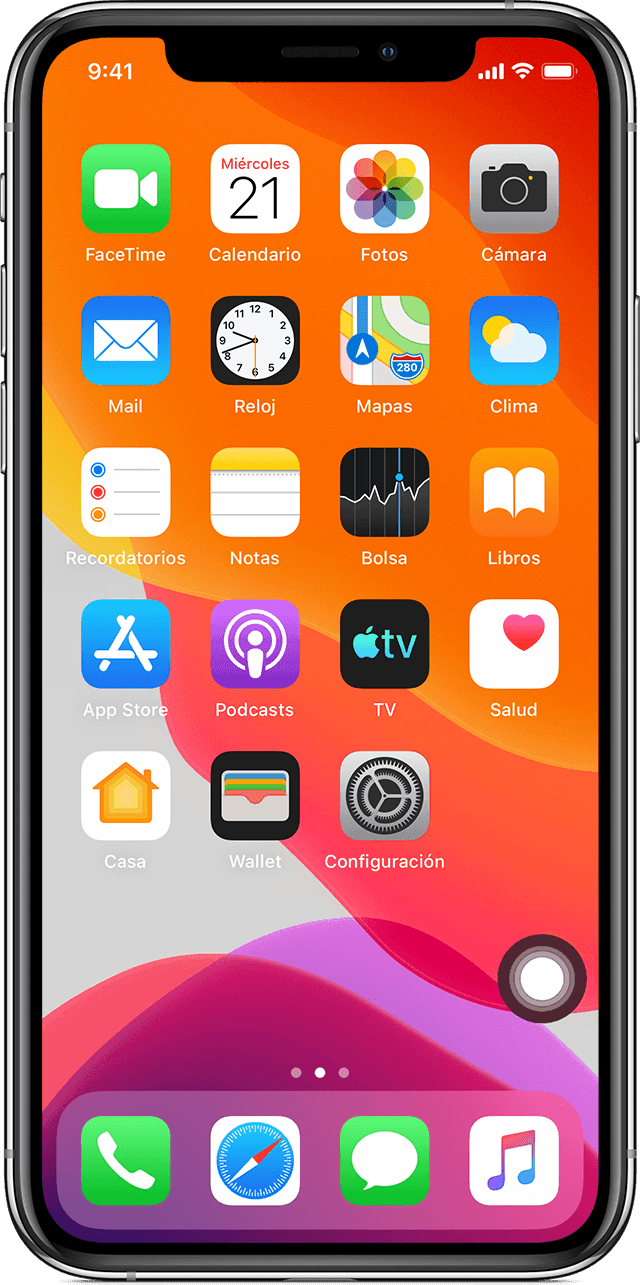
Usar Assistive Touch en lugar de gestos
Podemos acceder a menús y controles que requieren gestos en pantalla, como los siguientes:
- Centro de control
- Centro de notificaciones
- Spotlight
- Casa
- Selector de apps (apps en segundo plano)
- Leer la pantalla en voz alta
El menú te brinda acceso a funciones que, de lo contrario, se controlarían presionando los botones físicos o moviendo el dispositivo. Puedes hacer lo siguiente desde el menú:
- Activar la Función rápida accesibilidad
- Bloquear la pantalla
- Ajustar el volumen
- Llamar a Siri
- Reiniciar el dispositivo
- Tomar una captura de pantalla
- Simular agitar el dispositivo
Del mismo modo, podemos personalizar a nuestro gusto todos los gestos del Assistive Touch para poner todos los menús a nuestro gusto.
También podemos editarlo para que el menú tenga la apariencia y los usos que necesitemos.
Igualmente, podemos crear nuevos gestos desde el menú de Assistive Touch.
Para obtener ayuda para solucionar problemas de Apple, llámenos al 910174686. Data System es una empresa de servicios informáticos a nivel nacional con 3 locales en Madrid. Nuestro personal del Servicio de reparación ordenadores y Apple Madrid le ofrece esta publicación de blog. Si necesita reparación de ordenadores o de algún producto Apple en Madrid Centro, llame a la oficina local al 661531890.